- Hoe de Legendarische editie van Mass Effect te repareren die vastzit bij het laden van het scherm Glitch
- Oplossing 1: voer het spel opnieuw uit
- Oplossing 2: start uw apparaat opnieuw op
- Oplossing 3: controleer pc-specificaties
- Officiële minimumvereisten
- Officiële aanbevolen vereisten
- Fix 4: controleer de integriteit van gamebestanden om het probleem met het laadscherm op te lossen
- Oplossing 5: werk uw grafische stuurprogramma bij
- Fix 6: verwijder tijdelijke bestanden om het probleem met het laadscherm op te lossen
- Fix 7: Firewall- en antivirussoftware uitschakelen
- Opsommen
Mass Effect Legendary Edition biedt een uitstekende opening voor nieuwe spelers om het beste klassieke sci-fi-charter ooit te verkennen en een geweldige manier voor oude fans zoals ik om weer met dit meesterwerk bezig te zijn. Het slaagt er opnieuw in om de lieveling van hun fans te worden met een solide verhaallijn en onvergetelijke personages.
Dit kan echter een echt gouden tijdperk worden voor BioWare. Maar helaas zijn bugs en glitches een schande voor deze old-school klassieke gameplay. Gebruikers worstelen met veel bugs, zoals vastlopen op het laadscherm, en het spel blijft crashen, bevriezen, enz. Vastzitten op het laadscherm is echter de meest frustrerende.
Dus hoogstwaarschijnlijk ben je hier om een oplossing te vinden voor vastgelopen laadschermproblemen voor de legendarische editie van het massa-effect van het spel. Wereldwijd hebben echter veel gebruikers geklaagd over dit probleem, dus we zijn hier met een gids waarin we elke oplossing behandelen die verschillende gebruikers over de hele wereld heeft geholpen. Dus wat u moet doen, is dit artikel gewoon tot het einde lezen. Zorg er ook voor dat u elke stap zeer zorgvuldig uitvoert. Dus laten we nu zonder verder oponthoud aan de slag gaan.

Hoe de Legendarische editie van Mass Effect te repareren die vastzit bij het laden van het scherm Glitch
Welnu, het oplossen van dit specifieke probleem is geen grote, of we zeggen, uitdagende taak om te doen. U kunt dit eenvoudig doen door enkele eenvoudige en gemakkelijke trucs te volgen om dit probleem op te lossen. Bovendien is dit probleem alomtegenwoordig en hebben ontwikkelaars al enkele oplossingen voor hun officiële Twitter-handvat. Het kan dus geen kwaad om deze oplossingen te volgen:
advertenties
Oplossing 1: voer het spel opnieuw uit
Ja, je hebt het goed gehoord. Meestal zien we deze oplossing over het hoofd omdat we denken dat dit niet het potentieel of niets te maken kan hebben met het oplossen van fouten. Maar geloof me! Het heeft een bewezen potentieel om verschillende bugs en glitches op te lossen. Dus, wat gaat het proberen? Vergeet echter niet om uw Windows te vernieuwen voordat u het opnieuw opstart.Dit zal uw systeem helpen om tijdelijke cachebestanden te vernieuwen en te verwijderen.
Oplossing 2: start uw apparaat opnieuw op
Als u de game opnieuw opstart, kunt u het probleem niet oplossen? Maak je geen zorgen! Probeer nu uw pc opnieuw op te starten. Het zal al je achtergrondprocessen, cachegeheugen, tijdelijke bestanden, glitches, bugs, enz. wissen. Je kunt het dus ook een keer proberen. Als u uw pc echter al opnieuw hebt opgestart. Maar dat helpt u niet om deze fout op te lossen. Vervolgens raden we je aan om je pc-specificaties te controleren met de minimale vereisten om het spel te spelen. De specificaties staan vermeld in een fix 3.
Oplossing 3: controleer pc-specificaties
Officiële minimumvereisten
- Besturingssysteem: Windows 10
- processor: AMD FX-8350 of Intel Core i5 3570
- RAM: 8 GB RAM
- GPU: NVIDIA GTX 760, AMD Radeon 7970 of R9280X
- VRAM: minimaal 2 GB
- DirectX: 11
- Gratis opslag: 120 GB
Officiële aanbevolen vereisten
- Besturingssysteem: Windows 10
- processor: Intel Core i7-7700 of AMD Ryzen 7 3700X
- RAM: 16 GB RAM
- GPU: GPU: NVIDIA GTX 1070 of RTX 200, Radeon Vega 56
- VRAM: 4GB
- DirectX: Versie 11
- Gratis opslag: 120 GB
Fix 4: controleer de integriteit van gamebestanden om het probleem met het laadscherm op te lossen
Voor stoom
- De eerste stap is, start uw Steam-client-app.
- Zoek nu op het tabblad BIBLIOTHEEK de Mass Effect Legendary Edition.
- Klik er vervolgens met de rechtermuisknop op en selecteer in het vervolgkeuzemenu Eigendommen.
- Navigeer vervolgens naar de LOKALE BESTANDEN tabblad.
- Klik op de Controleer de integriteit van gamebestanden.
- Dat is het. Nu zal Steam beginnen met het verifiëren van je gamebestanden en automatisch het beschadigde of beschadigde bestand repareren dat het probleem veroorzaakt.

advertenties
Voor oorsprong
- Eerst moet je de Origin-app starten en inloggen met je inloggegevens.
- Zoek nu in de My Game Library de Mass Effect Legendary Edition.
- Klik er vervolgens met de rechtermuisknop op en selecteer in het vervolgkeuzemenu de Reparatie keuze.
- Dat is het. Wacht nu tot het de bestanden verifieert. Als het vervolgens een beschadigd of beschadigd bestand vindt, zal het dit automatisch repareren.
Voer nu de client-app opnieuw uit en voer het spel uit om te controleren of het wordt geladen zonder vastgelopen glitches op het laadscherm.
advertenties
Oplossing 5: werk uw grafische stuurprogramma bij
In pc’s is een grafische kaart een van de kerncomponenten. En om eersteklas prestaties uit onze GPU te halen, spelen stuurprogramma’s een cruciale rol. Van veel spelers wordt echter gemeld dat zodra ze hun GPU-stuurprogramma hebben bijgewerkt, de vastgelopen glitch op het laadscherm wordt verholpen. Daarom, soms vanwege een defect of verouderd of beschadigd GPU-stuurprogramma, is dit waarschijnlijker de reden voor technische en prestatiegerelateerde problemen. Om te bepalen of uw GPU-stuurprogramma de oorzaak van deze fout is of niet, moet u uw grafische stuurprogramma controleren en bijwerken.
Voor degenen die het niet weten, er zijn twee manieren waarop u uw GPU-stuurprogramma kunt bijwerken, eerst via Apparaatbeheer en ten tweede vanaf de officiële website van uw GPU-fabrikant. Dus waar wacht je op? Ga eerst kijken of er een update beschikbaar is en of dit het probleem niet helpt oplossen. Kom dan terug en volg de volgende procedure.
Fix 6: verwijder tijdelijke bestanden om het probleem met het laadscherm op te lossen
Advertentie
Het werkt zoals het klinkt; tijdelijke bestanden zijn de bestanden die tijdelijke gegevens opslaan die door Windows zelf zijn gemaakt. Helaas kunnen ze een groot aantal bronnen in beslag nemen, en dat vertraagt uw computer. Dit kan ook van invloed zijn op de reactietijd van de toepassingen van uw pc. Dus om de prestaties van uw pc soepeler te laten verlopen, moet u het tijdelijke bestand verwijderen. Volg hiervoor de stappen:
- druk de Windows-toets samen met de R tegelijkertijd. Dit zal u helpen om het vak Uitvoeren op te roepen.
- Je moet typen %temp% en druk op de Enter-toets vanaf uw toetsenbord.
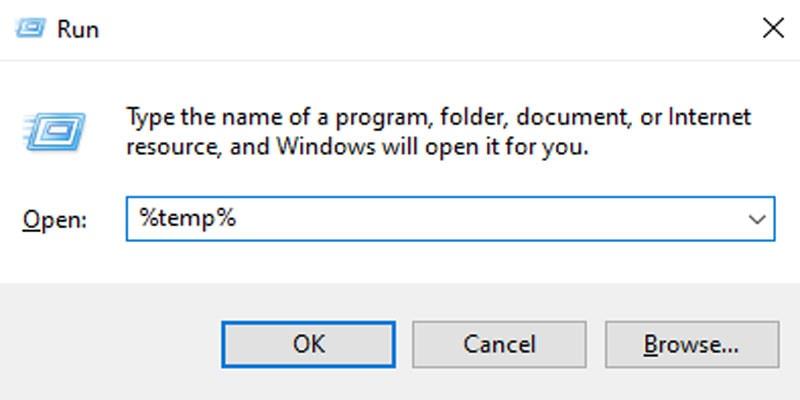
- Verwijder nu alle tijdelijke bestanden in de map. U kunt gewoon op drukken Ctrl + A om alle bestanden te selecteren en klik vervolgens met de rechtermuisknop.
- Selecteer vervolgens in het vervolgkeuzemenu de verwijderen keuze.

- Vink nu het vakje voor . aan De actie kan niet worden voltooid. Zorg ervoor dat u dit doet dit voor alle huidige items en druk dan op de Overslaan knop.
- Vergeet ook niet je Prullenbak bevindt zich op uw bureaublad.
- Dat is het. Nu, wanneer u klaar bent met het verwijderen van de tijdelijke bestanden. Start het spel en controleer of je het spel nu succesvol hebt geladen of niet.
Fix 7: Firewall- en antivirussoftware uitschakelen
Dit kan altijd zijn werk goed doen bij het beschermen van uw pc tegen een malware-aanval of virussen. Maar soms wat er gebeurt, is dat het per ongeluk je game als malware van derden beschouwt en begint te blokkeren, wat leidt tot crashproblemen. Dus als je denkt het spel te spelen, kun je eenvoudig de stappen volgen om dit te doen:
- Druk op uw toetsenbord op de Windows + R tegelijkertijd. Dit roept het vak Uitvoeren op. Eenmaal geopend, typt u controle firewall.cpl en klik Oké.
- Klik nu op de Windows Defender Firewall in- of uitschakelen keuze.
- Daarna, Schakel Windows Defender Firewall uit (niet aanbevolen) en klik vervolgens op Oké.
- U moet dit ook doen als u een ander antivirusprogramma op uw pc hebt geïnstalleerd dan Windows Defender.
- Als je klaar bent, sluit je het venster en start je het spel opnieuw om te controleren of de fout is opgelost of niet.

Lees ook: FIX: Legendary Edition Spectre-wapens van Mass Effect verschijnen niet Bug
Opsommen
Ik weet zeker dat als u elke hierboven genoemde stap uitvoert, uw probleem zal worden opgelost. Maar als dit probleem zich in ieder geval nog steeds voordoet. Gebruik dan het opmerkingenveld en schrijf een opmerking, en ons team zal ons best doen om u te helpen. Als je een nieuwe lezer bent, vergeet dan niet onze website Getdroidtips te bekijken voor meer gamegerelateerde inhoud en handleidingen voor probleemoplossing. Dat is het voor vandaag. We hopen dat deze gids je heeft geholpen.
